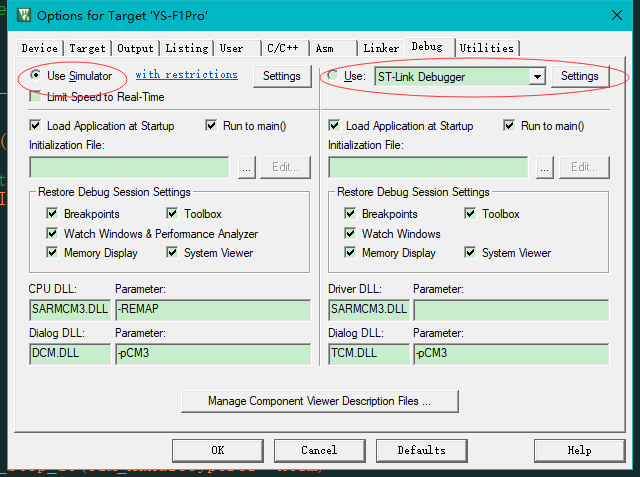Keil MDK使用第1篇---模擬基本功能介紹
用keil也有一段時間了,把軟體模擬大致總結了下,主要是軟體使用技巧;
下邊兩個選項不同:
第一個軟體模擬,與硬體無關
第二個用硬體模擬,STC的IAP可以,STM32需要藉助j-link
開始模擬介面:
功能詳解
1、 Reset cpu :復位選項,意思是當程式執行一段時間時,想讓其重新開始,單擊此處,即可回到main函式的開頭處
2、 Run:程式重頭開始全速執行,有斷點時執行到斷點處停止,沒有按照程式規定一直執行,
3、 Stop:停止執行的程式。
4、 Step:單步執行,當碰到子函式時,則進入子函式。
5、 Step Over:單步執行,碰見子函式時不進入,將子函式當作一個整體來執行。
6、 Step Out;單步執行,程式若在子函式內部執行,則跳出子函式。
7、 Run to Cursor Line:執行到游標處。
8、 Serial Windows :串列埠輸出視窗。
9、 Analysis Windows;邏輯分析視窗,該視窗下有三個子選項,這裡以Logic Analyzer為例來講解,另外兩個自行研究。
10、 變數等數值的觀察視窗。
11、 程式執行的時間。
12、 反彙編視窗。
13、 C語言的程式視窗,可以觀察程式此時執行到什麼地方了。
Keil4的io口模擬,進入方法
由於此時程式未執行,p2口狀態全部是高電平,介面顯示為0Xff
當單擊Step或者Step Over時,
碰到delay時,可以進入,也可以Step Over
Keil 4 的邏輯分析儀
1;Analysis Windows:預設選中第一個Logic Analysis
2;點選setup,開啟setup Analyzer,如圖:
1、 新建
2、 命名
3、 用什麼方式顯示,一般選擇bit
4、 數值以十六進位制顯示
設定好後點擊close ,點選Run全速進行,之後點選Stop,就可以得到波形圖。